航天信息金税盘操作
金税盘的操作流程

金税盘的操作流程一、金税盘的初步认识1.1 金税盘是什么呢?简单来说呀,它就像是企业纳税的一个小管家。
这金税盘是一个专门用于开具发票、抄税报税等税务相关操作的小设备,长得不大,但是作用可不小呢。
企业要是想规规矩矩地纳税开票,那可离不开它。
1.2 拿到金税盘的时候,可别慌。
就像拿到一个新玩具一样,先好好看看它。
它有自己的接口,还有一些指示灯啥的。
这些指示灯就像小信号灯一样,有时候会告诉你金税盘的工作状态呢。
二、金税盘的安装与初始化2.1 安装可不难,就像搭积木一样。
首先呢,要把金税盘的驱动程序安装到电脑上。
一般来说,会有个安装光盘或者从官网下载安装包。
这就好比给金税盘在电脑里安个家,没这个家,它可没法好好工作。
安装的时候呀,就按照提示一步一步来,别乱点,要是点错了,就像走错路一样,可能会出问题的。
2.2 初始化也很重要。
这就像是给金税盘做个自我介绍一样。
要输入一些企业的基本信息,像企业名称、税号之类的。
这些信息可不能填错啊,错了那可就是“差之毫厘,谬以千里”了。
就像你去参加比赛,名字都写错了,那肯定不行啊。
2.3 初始化完成后,可能还需要设置一些密码。
这个密码就像是你家的门钥匙一样,要保管好。
可别设置那种特别简单的密码,像123456这种,那可就太不安全了,就像把家门大开着一样。
三、发票的开具3.1 要开发票的时候,先登录金税盘的开票软件。
登录进去就像进入了一个发票的小世界。
然后找到发票开具的功能入口,这就像是在迷宫里找宝藏一样,不过这个入口一般都比较好找。
3.2 填写发票信息的时候得仔细。
购买方的信息、商品名称、金额、税率这些,一个都不能错。
要是写错了,就像做饭放错调料一样,整道菜就毁了。
而且发票开具后,要检查一下,看看有没有错误,就像做完作业要检查一样,可不能马虎。
四、抄税报税4.1 抄税就像是金税盘给自己做个小总结。
到了规定的时间,就操作一下抄税功能。
这个操作就像是把金税盘这段时间的开票情况整理成册一样,方便报税的时候用。
航信(爱信诺)金税盘安装步骤

税控发票开票软件(金税盘版)【第一步】金税盘、报税盘安装将金税盘、报税盘通过USB 数据线连接到电脑的USB 接口,系统自动找到新硬件完成驱动安装。
金税盘安装成功,点击“控制面板\系统\硬件\设备管理器”,在磁盘驱动器下出现“AISINO JSP shuikong USB Device”;报税盘安装成功,在磁盘驱动器下出现“AISINO USB shuikong USB Device”,如图1所示:图1 设备管理器中金税盘、报税盘设备【第二步】安装税控发票开票软件(金税盘版)双击“税控发票开票软件(金税盘版),根据向导提示逐步完成安装。
安装程序根据操作系统环境自动判断是否需要安装Microsoft .NET Framework 4.0,安装过程时间稍长,请耐心等待。
安装过程中会提示输入企业税号和开票机号,请注意正确输入与税务局发行一致的企业税号(一般纳税人为15位、个体工商户为17位或20位)和开票机号(一个税号对应一台开票机输入0,如对应两台或两台以上开票机,其中一台为主机输入0,第一台分开票机输入1,第二台分开票机输入2,依次类推),如图2所示:图2 输入纳税人识别号和开票机号如需修改默认安装位置,通过点击图3中的“浏览(B)...”按钮,在弹出的选择文件夹窗口中修改系统默认的安装路径。
安装完成,在电脑桌面上出现“开票软件”图标。
图3 选择安装位置【第三步】软件登录和参数设置1、双击桌面上的“开票软件图标”进入系统,弹出“正在下载更新文件”进度条,请耐心等待系统进入“登录”界面。
如图5所示:图5 用户登录界面2、在“用户名”一栏的下拉列表框中选择管理员,在“密码”栏中输入用户密码(管理员默认:123456),在“证书口令”中输入税务数字证书口令(默认),点击“登录”按钮后,系统弹出修改证书口令窗口,如图6所示,用户必须重新设置新的证书口令方可进入开票软件,为方便记忆和维护,建议证书口令统一设置为“”。
财税实务:航天信息(金税盘)税控开票系统开票操作手册

航天信息(金税盘)税控开票系统开票操作手册
根据国家税务总局公告2016年第23号第四条规定,自2016年5月1日起,纳入防伪税控新系统的营改增试点纳税人和新办增值税纳税人,应使用新系统选择相应的商品和服务税收分类编码开具发票。
纳税人可通过服务助手-软件管理-软件升级-进行升级。
开票软件最新版本为2.1.20.160425.01)。
(服务助手下载网址/fwzs.sxhtjs/)附:一、如何添加商品编码(一)点击【系统设置】--【增加】--【商品编码添加】,或者在开票界面“货物或者应税劳务服务”项目输入完成后,点击旁边空白处,弹出如下界面:
(二)如下图,点击【税收分类编码】进行选择:
选择税收编码有两种方法:第一种,通过检索关键字,找到对应的分类编码信息;第二种,利用窗口左侧的分类结构,点击后逐级展开,快速定位查找对象所属的分类或者近似的分类。
举例说明:住宿行业企业第一种方法:检索“住宿”进行搜索,如下图:
第二种方法:利用窗口左侧的分类结构,点击后逐级展开,快速定位查找对象。
升级版开票 软件操作说明

开票软件(金税盘版)企业操作说明一、进入开票系统将金税盘插入电脑USB接口上,确保电脑能正常上网,然后双击桌面上“安徽航信财税服务平台”图标,会出现以下对话框,如下图:然后企业可以用自己平常使用的一体化平台账号来登录,没有开通一体平台的企业的用户可以临时用右下角“游客”来登录,登录后如下图所示:点击里面的“防伪税控”图标就可以打开开票软件,如下图:用鼠标点击上图“管理”后面倒三角选择相应的开票员(注:用户密码:证书口令:输入用户密码和证书口令后最好勾选记住密码,这样下次登录就不需要再次输入了,以后只要选择相应的开票员直接点“登录”就可以进入开票系统了),点“登录”后将进入开票系统!二、发票读入将金税盘插入电脑USB接口上,进入开票系统后点“发票管理”再点“发票读入”此时出现“是否从金税设备中读取发票”,点“是”;这时你所购买的所有发票将成功读入到金税盘中,方可正常开具发票了!三、发票填开1. 进入开票系统后点“发票管理”再点“发票填开”选择你自己所需要的发票类型点击他就可以来开具开票,如下图:将弹出的票面信息填写完整后,再把对应的纸质发票放入打印机,就可以点右上角“打印”按钮进行发票打印;(注:专用发票购方信息必须全部填写完整;普通发票购方信息只需填写购方名称即可,发票商品行至少保留一行,最多只能增加到8行,超过8行的可以开清单,但汉字防伪用户商品行最多只能增加到7行,专用发票不能开具清单)。
2. 所有开具后的发票都可以在“发票管理”模块中的“发票查询”里来查看和打印!四、发票作废当月所有开具及未执行办税厅抄报操作的发票都可以在“发票管理”--“发票作废”里来选择你所需要的发票来进行作废(注:发票一旦作废就不可以再恢复,所以作废之前一定要看清楚),如果开具的发票已跨月或执行了非征期抄税(即办税厅抄报)操作后的发票不可以进行作废,只能开具红字发票进行红冲。
五、征期抄报税每月1至15号为征期抄报税期间(遇到法定节假日一般自动顺延,具体看税局公告为准),不论是一般纳税人、小规模、个体户、营改增、运输业、机动车用户等,只要安装了金税盘版税控系统每月必须要执行抄报税操作;具体操作:首先要保证此电脑必须能连上互联网,只要每月初次成功启动开票软件时系统会自动执行“上报汇总”即抄税并远程报税(前提必须确保所有离线开具的发票已上传,否则系统给出错误提示)。
航天信息税控发票开票软件(金税盘版)V2

航天信息税控发票开票软件(金税盘版)V2航天信息税控发票开票软件(金税盘版)V2是一款专业、高效的发票开票工具,适用于各类企业、个体工商户等需要开具增值税专用发票、普通发票的纳税人。
本软件由航天信息股份有限公司研发,基于我国税控系统标准,结合实际业务需求,为用户提供便捷、智能的发票开票服务。
一、软件功能特点1. 发票开具:支持开具增值税专用发票、普通发票,满足不同业务需求。
2. 发票打印:支持多种打印方式,确保发票打印清晰、规范。
3. 发票管理:方便用户对已开具的发票进行查询、统计、导出等操作。
4. 报税数据采集:自动采集报税所需数据,减轻用户报税负担。
5. 数据备份与恢复:支持对开票数据、报税数据进行备份与恢复,确保数据安全。
6. 软件升级:支持在线升级,实时获取最新功能、政策更新。
二、软件使用说明1. 安装与启动:将软件光盘插入电脑光驱,按照提示完成安装。
启动软件后,输入用户名和密码进行登录。
2. 发票开具:在“发票管理”模块,选择需要开具的发票类型,输入发票信息,确认无误后,“开具”按钮完成发票开具。
4. 报税数据采集:在“报税数据”模块,“数据采集”按钮,软件将自动采集报税所需数据,报税文件。
5. 数据备份与恢复:在“系统设置”模块,选择“数据备份”或“数据恢复”功能,按照提示完成操作。
6. 软件升级:在“系统设置”模块,选择“在线升级”功能,软件将自动检查并最新版本,完成升级。
三、注意事项1. 请确保电脑已安装金税盘驱动程序,以便软件正常使用。
2. 软件首次登录时,请按照提示完成初始化设置,包括企业信息、税务登记信息等。
3. 请妥善保管用户名和密码,避免泄露。
5. 请关注国家税收政策变化,及时更新软件版本,确保业务合规。
通过航天信息税控发票开票软件(金税盘版)V2,您可以轻松实现发票开具、打印、管理、报税等功能,提高工作效率,降低税务风险。
我们将竭诚为您服务,助力企业发展。
航天信息税控发票开票软件(金税盘版)V2航天信息税控发票开票软件(金税盘版)V2是一款专业、高效的发票开票工具,适用于各类企业、个体工商户等需要开具增值税专用发票、普通发票的纳税人。
航天信息开票系统安装说明 设置说明 操作说明
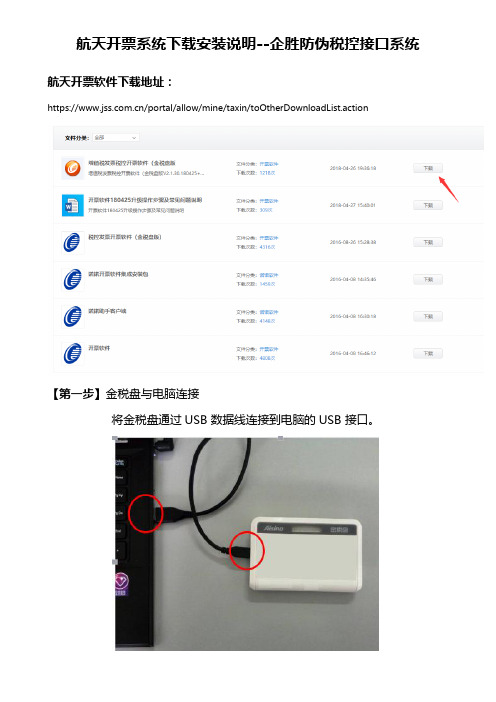
航天开票系统下载安装说明--企胜防伪税控接口系统航天开票软件下载地址:https:///portal/allow/mine/taxin/toOtherDownloadList.action【第一步】金税盘与电脑连接将金税盘通过USB 数据线连接到电脑的USB 接口。
【第二步】双击已下载的安装文件,根据向导提示逐步完成安装。
1、启动安装包,点击“下一步”2、点击“下一步”3、选择“完全安装”点击“下一步”4、检查税号和开票机号,点击“下一步”5、填写地区编号,点击“下一步”6、选择安装路径,默认C盘,不修改直接点击“安装”7、等待安装完成即可!【第三步】软件登录和参数设置1、双击桌面上的“开票软件图标”启动系统。
2、初次运行第一栏默认管理员第二栏,在此栏中输入用户密码(123456)第三栏,在此栏中输入证书口令( 88888888)点击“登录”按钮后,系统弹出修改证书口令窗口,用户必须重新设置新的证书口令方可进入开票软件。
为方便后期维护,证书口令可统一设置为123456783、正确输入密码和口令后,开票软件进入欢迎界面,单击【下一步】4、设置管理员设置主管姓名(主管姓名可设为开票员姓名)和密码“123456”,带*项为必填项目(下同),新密码需要输入2次,输入完成单击【下一步】4、设置基本参数:营业地址、电话号码、银行账号等(中间不能敲空格和回车键),输入完成单击【下一步】6、设置上传参数安全接入服务器地址为:https://219.144.206.62:7002,点击按钮,提示“连接成功”,单击【下一步】7、完成初始化,单击【确认】正式进入开票软件。
【第四步】增加“开票员”(根据情况选做)点击菜单栏“系统维护/用户权限设置/角色管理”,可增加另一个“开票员”(注:管理员和新增开票员不能为同一个人)。
如果对于开票系统安装和设置有不明白的可以拨打航天信息客服热线:95113 如果想快速导入清单实现批量自动开票,全程无需手工录入可以咨询我们的客服热线!企胜防伪税控接口系统除了可以支持快速导入Excel表格、TXT文本、XML格式文件还可以支持对接各品牌或者自主研发的ERP系统、进销存系统和财务系统等等!也可以提供API集成方式将企胜接口集成到业务系统当中,这样开票会更加方便!官网网址:发票清单快速导入,批量自动开票--效果展示:航天开票系统:航天Excel快速导入清单开票--效果视频:/Video/Show_47_276.html 百旺开票系统:百旺(望)Excel清单导入开票--效果视频:/Video/Show_47_278.html。
航天税控盘抄报税流程航天金税金税盘设备抄报税流程

航天税控盘抄报税流程航天金税金税盘设备抄报税流程航天税控盘抄报税流程航天金税金税盘设备抄报税流程(一)网上抄报1.登陆系统:将金税盘插入计算机的usb口上,双击“开票软件”图标。
2.远程抄报(1)启动“开票软件”输入“用户密码”和“证书口令”--点击“登陆”进入开票软件。
(2)开票用计算机连接互联网状态下,征期内进入开票系统,系统自动进行“上报汇总”工作。
可在“报税处理---状态查询”中查看抄税起始日期为本月1日0时0分。
“报税”为“有”3.登陆“北京国税办税服务软件”或“网上申报2.0”进行纳税申报。
或4.清零解锁(1)纳税申报系统申报成功后,征期内进入开票软件,系统自动清卡。
(2).查看是否报税成功:点击“报税处理”--“状态查询”功能(3)点击对应的发票种类“增值税专用发票及增值税普通发票”选项,分别查看“上次报税日期”、“抄税起始日期”、“报税”。
“上次报税日期为当月1日00时00分,抄税起始日期为下月1日报税资料为无”,表示“本月已清卡,并报税。
”注意:(1)本流程为按月申报纳税人的基本流程,按季申报纳税人非申报月份不需进行“登陆“北京国税办税服务软件”进行纳税申报,报税成功即可进行“清零解锁”(2)纳税人在每月征期结束前,必须进行清零解锁,否则征期后将无法开票。
且不能通过在线清卡。
须携带金税盘到税务机关窗口进行清卡操作。
(二)办税厅抄报特定纳税人、因网络等原因影响不能进行网上报税的纳税人,需要使用“办税厅抄报”进行抄税后,携带金税盘到税务机关办税大厅进行报税,操作方法如下:1.点击报税处理中的“办税厅抄报”按钮点击“办税厅抄报”后系统弹出“请选择要抄税的票种”对话框,可按照票种进行抄税。
对话框中显示本企业授权的票种。
选择需要抄税的票种后点击“确定”按钮,弹出“抄税介质”对话框,根据实际情况选择抄税介质,点击“抄税”按钮。
(默认为金税盘)系统提示抄税成功。
持专用设备及税务机关要求的资料到税务机关报税。
航天信息新版开票软件简易操作指南

航天信息新版开票软件简易操作指南1、发票读入:依次单击:“发票管理”→“发票读入”→“是”→选择读入发票的来源介质(金税盘或报税盘)→“确定”→“确定”(新用户)在读入发票前须在开票软件中执行过“系统设置\报税盘注册”操作,如果企业报税盘中有新购发票,但未注册报税盘,则无法成功读入新购发票。
2、发票填开:开票前需确认打印机已经正常连接且能正常工作依次单击:“发票管理”→“发票填开”→选择需要的填开的发票种类→核对发票号码后“确认”→填写发票票面内容→左上角的打印→弹出的发票打印对话框上的“打印”,注意:电子发票号码和纸张发票号码须一致。
注意:机动车销售统一发票在第一次填开时会要求选择新或旧版本发票3、发票作废:当月开具且未抄税的发票可以进行作废处理依次单击:“发票管理”→“发票作废”→选择需要作废的发票→工具栏上的作废→“确定”→“确定”4、红字发票:跨月的或当月开具但已抄税的发票不能作废,需开具红字发票,分三步操作:1)填写信息表:依次单击“发票管理”→“信息表”→选择红字发票类型→选择退票原因及填写所退发票代码和号码→填写确认发票内容→打印2)上传信息表:依次打开菜单“发票管理”→“红字发票信息表”→对应发票种类的查询导出→选择需要上传的记录→“”→“确定”→“确定”3)开具红字发票:待上传的红字发票信息表审核通过后,可直接进入发票填开界面进行红字发票的填开依次单击“发票管理”→“发票填开”→选择对应的发票种类→“确认”→“” →“导入网络下载红字发票信息表”→ →设置查询条件→“确定”→选择需要的记录→→打印5、进行非征期抄报:(远程抄报不支持非征期抄报)由于当月发票全票面明细数据均由开票软件自动通过网络传送到税局,一般情况下,不必进行非征期抄报,如确实需要非征期抄报,请点击“报税处理\办税厅抄报”将当月开具发票明细数据抄到报税盘(或金税盘),然后持已抄税的报税盘(或金税盘)去税局大厅进行数据报送。
如何抄税报税清卡(金税盘-航天版)(老会计人的经验)

如何抄税报税清卡(金税盘——航天版)(老会计人的经验)提醒:小规模和一般纳税人,无论上月是否开票,是否需要申报,月初都请登录开票软件进行抄报、清卡操作!希望各位会计及个体老板及时进入开票进行清卡操作!那么最新版本金税盘开票软件如何判断是否抄税清卡呢?请按照下面的步骤操作一、查看开票软件版本号目前金税盘最新的开票软件版本是161225,大多数使用的是160425.01的版本,这两个都是可以的最新开票软件161225升级说明:(一)、新增功能1、增加对多个商品进行批量赋予税收分类编码功能;2、增加使用税收分类编码直接开具增值税发票功能,可以设置税率、是否享受优惠政策和优惠政策类型;3、增加使用税收分类编码直接开具红字专用发票信息表功能;4、增加小规模纳税人开具征收率为5%、3%、减按1.5%征收的增值税专用发票和红字专用发票信息表功能;5、在主分机企业网上分票功能基础上,主机增加网上收回发票功能,分机增加网上退回发票功能;6、增加查看纳税人性质功能;7、增加查看税收分类编码版本号功能。
8、增加了报税的清卡的提醒功能,避免企业忘记报税和清卡!(二)、改进功能1、小规模纳税人开具增值税普通发票时,只能开具征收率为5%、3%、减按1.5%征收和免税的发票;2、开具差额征税发票时,含税销售额必须大于扣除额;3、开具红字专用发票信息表时,取消是否在认证期内的校验,调整了红字专用发票信息表格式和打印模板。
最新开票软件增加了企业性质,避免了小规模纳税人开成17%税率发票的情况!二、如果能够正常清卡的话,那么再进入开票的时候,会出现下图提示:出现这个提示,说明金税盘已经抄税清卡完成!三、通过金税盘状态查询,查看是否抄税清卡:请点“报税处理→状态查询”点击“增值税专用发票及增值税普通发票”,截图如下:当前月为1月1.锁死日期为:次月中、下旬某日;(如上图)锁死日期:2017年3月16日2.报税资料为:“无”;(如上图)报税资料为”无“,说明已经清卡成功3.上次报税日期为:当前月1日00时00分;(如上图)上次报税日期为2017年2月1日00时00分4.抄税起始日期为:次月1日;(如上图)抄税起始日期为2017年3月01日同时满足以上条件则可以确认本月报税、清卡成功。
金税盘开票操作指引

二、修改初始密码
三、系统初始化
四、基本参数设置
五、上传参数
六、完成设置
七、打印模板参数设置
八、编码管理
设置客户编码及信息
客户编码可以新增或者删除。
进入客户编写模块,点击“增加”按钮填写新增客
户的主要信息编码、名称、税号、地址电话、银行账号等
2、商品管理
根据上述增加客户及商品的方法,还可设置行政区域编码及商品和服务税收分类编码
点击开票系统中“发票管理”-“发票读入”模块,读入已领购的专用发票信息。
二、发票填开
2、发票号码确认
3、票面填写
5、货物或应税劳务、服务名称
6、销售方信息【注意】。
航天信息开票软件简易操作指南

航天信息新版开票软件简易操作指南1、发票读入:依次单击:“发票管理”→“发票读入”→“是”→选择读入发票的来源介质(金税盘或报税盘)→“确定”→“确定”(新用户)在读入发票前须在开票软件中执行过“系统设置\报税盘注册”操作,如果企业报税盘中有新购发票,但未注册报税盘,则无法成功读入新购发票。
2、发票填开:开票前需确认打印机已经正常连接且能正常工作依次单击:“发票管理”→“发票填开”→选择需要的填开的发票种类→核对发票号码后“确认”→填写发票票面内容→左上角的打印→弹出的发票打印对话框上的“打印”,注意:电子发票号码和纸张发票号码须一致。
注意:机动车销售统一发票在第一次填开时会要求选择新或旧版本发票3、发票作废:当月开具且未抄税的发票可以进行作废处理依次单击:“发票管理”→“发票作废”→选择需要作废的发票→工具栏上的作废→“确定”→“确定”4、红字发票:跨月的或当月开具但已抄税的发票不能作废,需开具红字发票,分三步操作:1)填写信息表:依次单击“发票管理”→“信息表”→选择红字发票类型→选择退票原因及填写所退发票代码和号码→填写确认发票内容→打印2)上传信息表:依次打开菜单“发票管理”→“红字发票信息表”→对应发票种类的查询导出→选择需要上传的记录→“”→“确定”→“确定”3)开具红字发票:待上传的红字发票信息表审核通过后,可直接进入发票填开界面进行红字发票的填开依次单击“发票管理”→“发票填开”→选择对应的发票种类→“确认”→“” →“导入网络下载红字发票信息表”→ →设置查询条件→“确定”→选择需要的记录→→打印5、进行非征期抄报:(远程抄报不支持非征期抄报)由于当月发票全票面明细数据均由开票软件自动通过网络传送到税局,一般情况下,不必进行非征期抄报,如确实需要非征期抄报,请点击“报税处理\办税厅抄报”将当月开具发票明细数据抄到报税盘(或金税盘),然后持已抄税的报税盘(或金税盘)去税局大厅进行数据报送。
航天信息新版开票软件简易操作指南

航天信息新版开票软件简易操作指南This model paper was revised by the Standardization Office on December 10, 2020航天信息新版开票软件简易操作指南1、发票读入:依次单击:“发票管理”→“发票读入”→“是”→选择读入发票的来源介质(金税盘或报税盘)→“确定”→“确定”(新用户)在读入发票前须在开票软件中执行过“系统设置\报税盘注册”操作,如果企业报税盘中有新购发票,但未注册报税盘,则无法成功读入新购发票。
2、发票填开:开票前需确认打印机已经正常连接且能正常工作依次单击:“发票管理”→“发票填开”→选择需要的填开的发票种类→核对发票号码后“确认”→填写发票票面内容→左上角的打印→弹出的发票打印对话框上的“打印”,注意:电子发票号码和纸张发票号码须一致。
注意:机动车销售统一发票在第一次填开时会要求选择新或旧版本发票3、发票作废:当月开具且未抄税的发票可以进行作废处理依次单击:“发票管理”→“发票作废”→选择需要作废的发票→工具栏上的作废→“确定”→“确定”4、红字发票:跨月的或当月开具但已抄税的发票不能作废,需开具红字发票,分三步操作:1)填写信息表:依次单击“发票管理”→“信息表”→选择红字发票类型→选择退票原因及填写所退发票代码和号码→填写确认发票内容→打印2)上传信息表:依次打开菜单“发票管理”→“红字发票信息表”→对应发票种类的查询导出→选择需要上传的记录→“”→“确定”→“确定”3)开具红字发票:待上传的红字发票信息表审核通过后,可直接进入发票填开界面进行红字发票的填开依次单击“发票管理”→“发票填开”→选择对应的发票种类→“确认”→“” →“导入网络下载红字发票信息表”→ →设置查询条件→“确定”→选择需要的记录→→打印5、进行非征期抄报:(远程抄报不支持非征期抄报)由于当月发票全票面明细数据均由开票软件自动通过网络传送到税局,一般情况下,不必进行非征期抄报,如确实需要非征期抄报,请点击“报税处理\办税厅抄报”将当月开具发票明细数据抄到报税盘(或金税盘),然后持已抄税的报税盘(或金税盘)去税局大厅进行数据报送。
航天金税盘抄税流程图解版
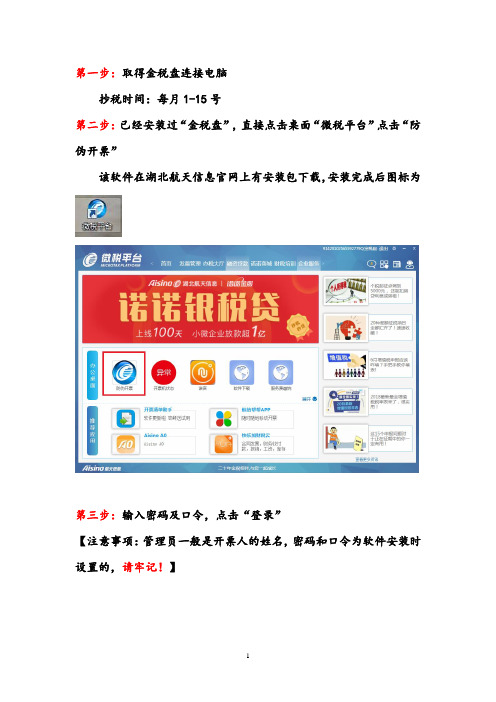
第一步:取得金税盘连接电脑
抄税时间:每月1-15号
第二步:已经安装过“金税盘”,直接点击桌面“微税平台”点击“防伪开票”
该软件在湖北航天信息官网上有安装包下载,安装完成后图标为
第三步:输入密码及口令,点击“登录”
【注意事项:管理员一般是开票人的姓名,密码和口令为软件安装时设置的,请牢记!】
第四步:(1)进入系统点击左上角的“报税处理”
【注意事项:部分企业自动汇总】
注意事项:
小规模纳税人,月报:上报汇总→清卡;
小规模纳税人,季报:上报汇总→申报缴税→清卡
一般纳税人,每月:上报汇总→申报缴税→清卡
(2)再点击“上报汇总”
第五步:企业申报缴税(国税申报系统操作)
第六步:申报完(扣款后),再次插入纳税人的金税盘进入开票系统,点击“远程清卡”(部分企业自动清卡)
第七步:核对清卡是否成功。
点击“状态查询”、点击“增值税专用发票和增值税普通发票”
核对信息如下:
锁死日期:显示次月;
上次报税日期:显示当月;
抄税起始日期:显示次月;
报税资料:显示无(显示无误,表示抄税成功)。
航天金税金税盘设备抄报税流程

航天金税金税盘设备抄报税流程航天金税金税盘设备抄报税流程(一)网上抄报1.登陆系统:将金税盘插入计算机的usb口上,双击“开票软件”图标。
2.远程抄报(1)启动“开票软件”输入“用户密码”和“证书口令”--点击“登陆”进入开票软件。
(2)开票用计算机连接互联网状态下,征期内进入开票系统,系统自动进行“上报汇总”工作。
可在“报税处理---状态查询”中查看抄税起始日期为本月1日0时0分。
“报税资料”为“有”3.登陆“北京国税办税服务软件”或“网上申报2.0”进行纳税申报。
或4.清零解锁(1)纳税申报系统申报成功后,征期内进入开票软件,系统自动清卡。
(2).查看是否报税成功:点击“报税处理”--“状态查询”功能(3)点击对应的发票种类“增值税专用发票及增值税普通发票”选项,分别查看“上次报税日期”、“抄税起始日期”、“报税资料”。
“上次报税日期为当月1日00时00分,抄税起始日期为下月1日报税资料为无”,表示“本月已清卡,并成功报税。
”注意:(1)本流程为按月申报纳税人的基本流程,按季申报纳税人非申报月份不需进行“登陆“北京国税办税服务软件”进行纳税申报,报税成功即可进行“清零解锁”(2)纳税人在每月征期结束前,必须进行清零解锁,否则征期后将无法开票。
且不能通过网络在线清卡。
须携带金税盘到税务机关窗口进行清卡操作。
(二)办税厅抄报特定纳税人、因网络等原因影响不能进行网上报税的纳税人,需要使用“办税厅抄报”进行抄税后,携带金税盘到税务机关办税大厅进行报税,操作方法如下:1.点击报税处理中的“办税厅抄报”按钮点击“办税厅抄报”后系统弹出“请选择要抄税的票种”对话框,可按照票种进行抄税。
对话框中显示本企业授权的票种。
选择需要抄税的票种后点击“确定”按钮,弹出“抄税介质”对话框,根据实际情况选择抄税介质,点击“抄税”按钮。
(默认为金税盘)系统提示抄税成功。
持专用设备及税务机关要求的资料到税务机关报税。
注意:点击“办税厅抄报后”不能再进行网上抄报,必须持抄有报税资料的金税盘到税务机关办税大厅进行报税。
航天信息金税盘开票软件日常业务操作方法(仅供参考)
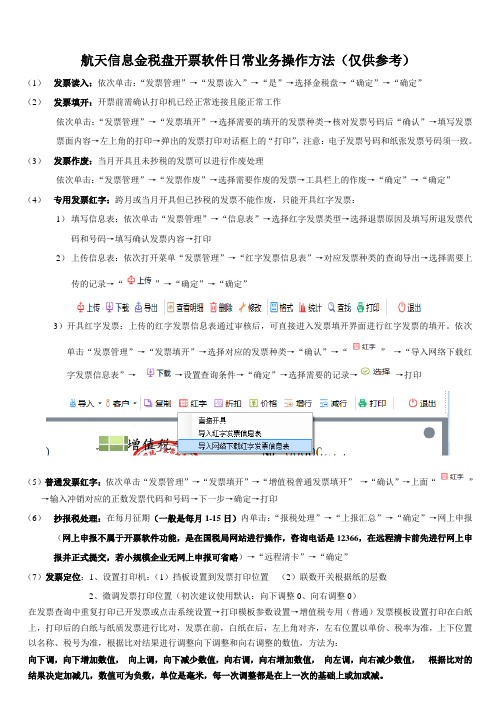
航天信息金税盘开票软件日常业务操作方法(仅供参考)(1)发票读入:依次单击:“发票管理”→“发票读入”→“是”→选择金税盘→“确定”→“确定”(2)发票填开:开票前需确认打印机已经正常连接且能正常工作依次单击:“发票管理”→“发票填开”→选择需要的填开的发票种类→核对发票号码后“确认”→填写发票票面内容→左上角的打印→弹出的发票打印对话框上的“打印”,注意:电子发票号码和纸张发票号码须一致。
(3)发票作废:当月开具且未抄税的发票可以进行作废处理依次单击:“发票管理”→“发票作废”→选择需要作废的发票→工具栏上的作废→“确定”→“确定”(4)专用发票红字:跨月或当月开具但已抄税的发票不能作废,只能开具红字发票:1)填写信息表:依次单击“发票管理”→“信息表”→选择红字发票类型→选择退票原因及填写所退发票代码和号码→填写确认发票内容→打印2)上传信息表:依次打开菜单“发票管理”→“红字发票信息表”→对应发票种类的查询导出→选择需要上传的记录→“”→“确定”→“确定”3)开具红字发票:上传的红字发票信息表通过审核后,可直接进入发票填开界面进行红字发票的填开。
依次单击“发票管理”→“发票填开”→选择对应的发票种类→“确认”→“”→“导入网络下载红字发票信息表”→→设置查询条件→“确定”→选择需要的记录→→打印(5)普通发票红字:依次单击“发票管理”→“发票填开”→“增值税普通发票填开”→“确认”→上面“”→输入冲销对应的正数发票代码和号码→下一步→确定→打印(6)抄报税处理:在每月征期(一般是每月1-15日)内单击:“报税处理”→“上报汇总”→“确定”→网上申报(网上申报不属于开票软件功能,是在国税局网站进行操作,咨询电话是12366,在远程清卡前先进行网上申报并正式提交,若小规模企业无网上申报可省略)→“远程清卡”→“确定”(7)发票定位:1、设置打印机:(1)挡板设置到发票打印位置(2)联数开关根据纸的层数2、微调发票打印位置(初次建议使用默认:向下调整0、向右调整0)在发票查询中重复打印已开发票或点击系统设置→打印模板参数设置→增值税专用(普通)发票模板设置打印在白纸上,打印后的白纸与纸质发票进行比对,发票在前,白纸在后,左上角对齐,左右位置以单价、税率为准,上下位置以名称、税号为准,根据比对结果进行调整向下调整和向右调整的数值,方法为:向下调,向下增加数值,向上调,向下减少数值,向右调,向右增加数值,向左调,向右减少数值,根据比对的结果决定加减几,数值可为负数,单位是毫米,每一次调整都是在上一次的基础上或加或减。
航信金税盘升级版网上申领发票操作说明

.税控发票开票软件(金税盘版)网上申领操作说明福建航天信息科技有限公司编写... 目录第一章设备环境 (1)1.1 硬件 (1)1.2软件 (1)1.3操作系统 (1)第二章网上申领 (2)2.1发票申领 (2)2.2申领状态查询 (11)第三章网上领票 (14)3.1 网上领票 (14)3.2 领用票量查询 (17).第一章设备环境为实现网上申领功能,企业端开票环境需要满足以下软、硬件要求。
1.1 硬件(1)所需的专用设备必须为灌装有数字证书的升级版金税盘、和报税盘,报税盘为选配设备。
(2)金税盘底层为SKN6K08L1及以上版本。
1.2软件开票子系统版本号为FWSK(KP)_V2.0.05_CS_20150902。
1.3操作系统支持winXP sp3、win7、win8、win8.1操作系统,系统可以是32位或者62位。
...第二章 网上申领主要实现网上申领发票功能,代替大厅购票,简化用户工作。
以下操作均指在企业端税控发票开票软件(金税盘版)中操作。
2.1发票申领主要实现企业网上提交发票领购的申请操作步骤:【第一步】点击 “发票管理/发票领用管理/网上申领管理/发票申领”菜单项,进入发票申领页面,如图2-1、图2-2所示,(图2-1 发票申领菜单)..(图2-2 发票申领)【第二步】点击“更新”按钮,通过网络从税局端同步该企业的发票票种授权信息到开票软件中,更新成功后,页面中的“发票类型”项目的下拉框将显示企业所有授权的发票票种信息,如图2-3所示..(图2-3 发票申领)说明:(1)用户首次使用发票申领功能或在税局做发票票种授权变更后,才需要执行此操作;非上述情况可跳过此步骤直接执行下一步。
(2)可网上申领的发票种类包括:增值税专用发票、增值税普通发票、货物运输业增值税专用发票、机动车销售四种。
【第三步】若非首次使用发票申领功能,进入菜单时,软件将自动调出发票类型、发票种类代码、本次限量信息,如图2-4所示。
金税盘申报操作流程

金税盘申报操作流程英文回答:Prerequisites:Ensure you have the latest version of the Golden Tax Disk software installed.Gather the necessary tax data and supporting documents.Obtain a digital certificate for electronic signature.Step 1: Prepare Tax Data.Collect all relevant tax data, including sales records, income statements, and expense accounts.Organize the data according to the required tax forms.Calculate the taxes payable.Step 2: Install and Configure Golden Tax Disk Software.Download and install the Golden Tax Disk software from the official website.Configure the software settings, such as taxpayer information, tax period, and data import options.Step 3: Import Tax Data.Import the prepared tax data into the Golden Tax Disk software.Verify the accuracy of the imported data.Step 4: Generate Tax Declaration.Create a new tax declaration form.Enter the necessary information, including taxpayer details, taxable items, and tax calculations.Review the declaration carefully for any errors.Step 5: Validate and Sign Tax Declaration.Validate the tax declaration to ensure it meets thetax authority's requirements.Sign the tax declaration using the digital certificate.Step 6: Submit Tax Declaration.Connect to the Golden Tax Disk server.Transmit the signed tax declaration electronically.Obtain an acknowledgment receipt from the tax authority.Step 7: Monitor Tax Declaration Status.Track the status of the submitted tax declaration.If there are any issues or inquiries, respond promptly to the tax authority.中文回答:金税盘申报操作流程。
航天信息开票软件(金税盘版)V2.0日常操作指引

航天信息开票软件(金税盘版)V2.0日常操作指引航天信息开票软件(金税盘版)V2.0日常操作指引阅读:8918次页数:9页 2015-07-16 举报航天信息开票软件,金税盘版,V2.0日常操作指引一、系统设置,设置公司基本信息和增加开票员,【第一步】启动开票软件后出现以下界面~首次安装时用户密码默认为123456~证书口令默认为88888888~输入完整后点击登录。
首次登录时证书口令必须修改~为了方便以后的维护~新口令统一输入89312788~为广州航信的服务热线。
如图1-1所示。
此口令设置后不建议修改~在累计连续5次错误后~证书将会锁死导致无法开票,图1-1登陆界面【第二步】录入公司资料:点击系统设置?参数设置?基本信息,录入企业开票资料,~如图1-2所示。
1 / 91/9页图1-2基本信息设置用户管理?新增?录入相应信息~如图1-3所示。
【第三步】添加开票员:点击系统设置?图1-3添加开票员二、日常操作1、录入客户编码:点击系统设置?客户编码?增加?录入客户资料?保存~如图2-1所示。
2 / 92/9页图2-1增加客户信息2、录入商品编码:点击系统设置?商品编码?增加?录入商品资料?保存~如图2-2所示。
图2-2增加商品资料3 / 93/9页3、发票填开:点击发票管理?发票填开?选择所需填开发票类型?核对发票号码?填写发票信息?打印~如图2-3-1和图2-3-2所示。
图2-3-1发票填开界面4 / 94/9页图2-3-2发票填开界面注意事项:航信票据打印机TX-186打印参数:刻度板:10MM;向下移0,向右移-10~爱普生打印机LQ635K打印参数:刻度板10 向下调整0~向右调整-74、发票作废:当月开具且未抄税的发票可以进行作废处理~依次单击:“发票管理”?“发票作废”?选择需要作废的发票?工具栏上的作废?“确定”?“确定”5、红字发票:跨月或当月开具但已抄税的发票不能作废~只能开具红字发票:5 / 9。
- 1、下载文档前请自行甄别文档内容的完整性,平台不提供额外的编辑、内容补充、找答案等附加服务。
- 2、"仅部分预览"的文档,不可在线预览部分如存在完整性等问题,可反馈申请退款(可完整预览的文档不适用该条件!)。
- 3、如文档侵犯您的权益,请联系客服反馈,我们会尽快为您处理(人工客服工作时间:9:00-18:30)。
初始的用户密码和证书口令都修改成上面的了,如果输错三次就会被锁死,锁死了就必须去税务局重置密码,证书口令重置后就会变成初始口令88888888,回来后就会提示修改证书口令,证书口令一经修改除非重置就算是重新安装开票软件证书口令还是修改后的12345678,用户密码修改后重新安装开票软件后又会恢复成初始密码:123456,但是证书密码就还是修改过的12345678,不会改变
A.每个月初需要开票前必须先做如下操作(看看所有发票是否都已经报送成功)报税处理—办税厅抄报-------选择(专票和普票)-抄税成功
B.抄税成功了就可以开票了
C.上ETAX网上申报VAT成功
D.ETAX网上报税成功后,在版本升级到0426后再次进入开票系统,系统会自动提示“金税设备已经完成清卡操作,将重新启动开票软件”,则不再需要手动做如下操作(报税处理-------上报汇总(版本升级到V2.0.10.150426.01后远程抄报变更为上报汇总) ------成功后-----远程清卡)
则至此整个流程结束
开具红字发票信息表
红字发票信息表填开—选择购方还是买方-打印后方可算开具成功
填开成功后-红字发票信息表查询导出-选择填写好的红字发票信息表上传-然后观察新信息表描述是否变成审核通过-审核通过了就生成了编号(如果是自己开红字发票,就去专用发票填开-负数发票-导入网络红字发票信息表就可以直接开了,如果是通知单给对方,对方开,则打印出来信息表给对方即可)。
